Hur man säger upp Google One-prenumeration
Om Google One -tjänsten inte är användbar för dig och du inte längre vill använda det extra betalda lagringsutrymmet på Google Drive , kan du säga upp Google One-prenumerationen(cancel Google One subscription) . Tidigare kallades den här prenumerationen betald Google Drive-lagring(paid Google Drive storage) , men nu kan du hitta den som Google One . Google lanserade Google One -planen med mer lagringskapacitet för betalda användare. Om du har köpt den extra lagringen av Google Drive för att lagra filer, men du inte behöver den längre, eller om den inte är lämplig för dig av någon anledning, kan du alltid säga upp prenumerationen.
Vad händer när du säger upp Google One -prenumerationen?
Det finns några saker du bör veta om denna avbokningsprocessen så att du inte hamnar i några problem senare.
- Alla fakturor stoppas automatiskt. Du kommer dock inte att förlora förmånerna direkt eftersom det är möjligt att använda alla betaltjänster fram till nästa faktureringsdatum. Oavsett om du har en månatlig eller årlig faktureringscykel, kan du fortsätta att få alla förmåner till slutet av faktureringscykeln.
- Som vanligt kan du inte använda det extra lagringsutrymmet längre. Du kan dock behålla standardminnet på 15 GB som Google tillhandahåller alla användare. Om du har mer än 15 GB data på Google Drive kan du behålla alla filer, men du kan inte ladda upp någon ny data.
- Du kan inte synkronisera filer mellan två datorers Google Drive - mapp och Min enhet(My Drive) .
- Du kan inte skicka eller ta emot e-post om lagringsutrymmet är fullt och du säger upp prenumerationen.
Om du är okej med alla dessa villkor bör du gå vidare och avsluta prenumerationen.
Hur man säger upp Google One -prenumeration
För att avsluta prenumerationen på Google One , följ dessa steg-
- Öppna one.google.com och logga in på ditt konto
- Klicka på menyn Inställningar
- Välj alternativet Avbryt medlemskap
- Bekräfta avbokningen.
Öppna sidan för Google One -kontohantering genom att besöka webbplatsen one.google.com och logga in på ditt konto. Det bör vara samma som du använde när du köpte Google One -prenumerationen.
Nu bör du hitta en kugghjulsikon för inställningar på vänster sida. Klicka på alternativet Inställningar(Settings ) för att öppna en annan meny. Därefter klickar du på alternativet Avbryt medlemskap .(Cancel membership )
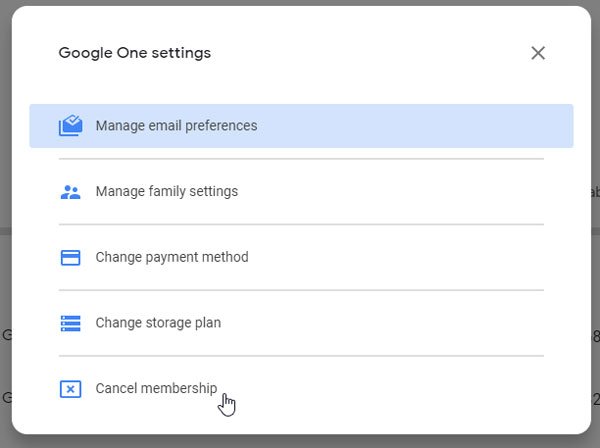
Sedan måste du bekräfta uppsägningen genom att klicka på knappen Avbryt ditt medlemskap .(Cancel your membership )
Om den omdirigerar dig till Google Play Butik(Play Store) bör du se alternativet Hantera (Manage ) på skärmen. Klicka(Click) på den och välj alternativet Avbryt prenumeration .(Cancel subscription )
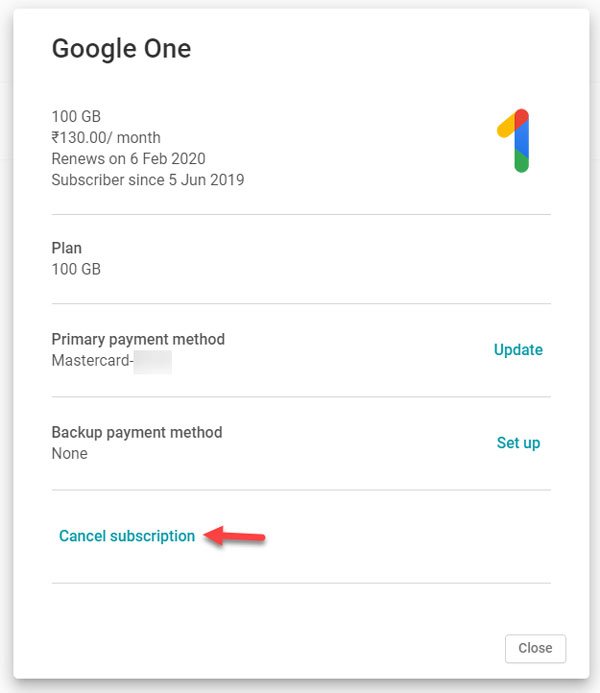
Nu måste du bekräfta ändringen genom att klicka på knappen Avbryt prenumeration (Cancel subscription ) igen. Äntligen bör du få ett meddelande som säger - Du har avslutat din prenumeration.
Om du använder en högre lagringsplan som 2 TB eller 10 TB plan och du inte behöver den mängden lagringsutrymme, kan du välja en lägre plan. Det kommer att kosta billigare och du kan fortsätta att dra nytta av Google One -fördelarna. För det, klicka på samma Inställningar-(Settings ) knapp och välj alternativet Ändra lagringsplan .(Change storage plan )
Efter det kan du hitta alla planerna på din skärm. Du måste välja en faktureringscykel för att välja den.
Jag hoppas att den här handledningen kommer att vara till hjälp för att ändra eller avbryta Google One -prenumeration.
Related posts
Google One förklarade: är det värt att prenumerera på?
Hur man ställer in Google Assistant på Xbox One
Google Translate vs Bing Translate – vilken är bäst?
Google Chrome svarar inte, starta om nu?
Så här roterar du text i webbappen Google Sheets
Gör Google Drive öppen fil i Ny flik i Chrome
Hur man skapar och tar bort profiler i webbläsaren Google Chrome
10 bästa teman för webbläsaren Google Chrome
Hur man lägger till och tar bort kontakter i Google Kontakter eller Gmail
Hur man förstör profil på webbläsarstängning i Google Chrome
Hur man sparar filer från LibreOffice direkt till Google Drive
Jobb i Google: Hur man får ett jobb i Google - Anställningsprocess
Så här kontaktar du Google AdSense via e-post
Android Fragmentation Definition, Problem, Issue, Chart
Så här fixar du filnedladdningsfel i webbläsaren Google Chrome
Så här ändrar du standardinställningarna för utskrift i Google Chrome
Åtgärda ERR_SPDY_PROTOCOL_ERROR-felet i Google Chrome
Hur man konverterar dokument till PDF med Google Docs med hjälp av en webbläsare
Hur man lägger till och använder flera tidszoner i Google Kalender
SkyFonts låter dig ladda ner och installera Google Fonts på Windows PC
